Znova namestite aplikacijo, da odpravite težavo
- Koda napake BSoD 0xc000001d se lahko pojavi zaradi poškodovanih sistemskih datotek, zastarelih grafičnih gonilnikov ali motenj tretjih oseb.
- Če želite to popraviti, lahko zaženete skeniranje SFC, posodobite grafične gonilnike ali zaženete orodje za popravilo ogrodja .NET.
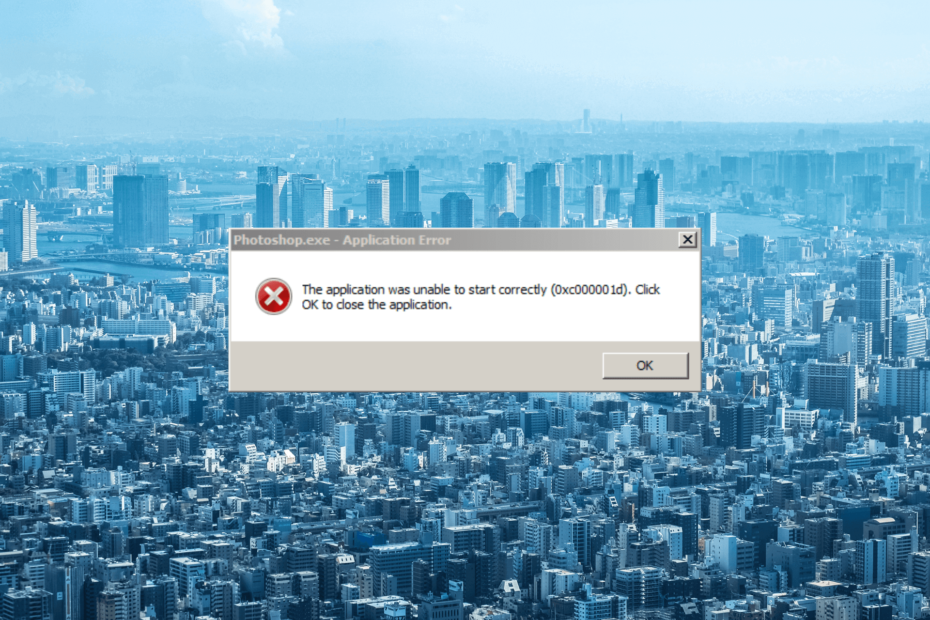
XNAMESTITE TAKO, DA KLIKNETE NA PRENOS DATOTEKE
- Prenesite in namestite Fortect na vašem računalniku.
- Zaženite orodje in Začnite skenirati da poiščete pokvarjene datoteke, ki povzročajo težave.
- Desni klik na Začetek popravila za odpravo težav, ki vplivajo na varnost in delovanje vašega računalnika.
- Fortect je prenesel 0 bralcev ta mesec.
Če ste med zagonom aplikacije naleteli na kodo napake 0xc000001d, ki vodi do napake BSoD, vam lahko pomaga ta vodnik!
Raziskali bomo možne vzroke za to težavo in zagotovili navodila po korakih za njeno odpravo v sistemih Windows 10 in 11, kar bo zagotovilo nemoteno računalniško izkušnjo brez napak.
Kaj povzroča kodo napake 0xc000001d v sistemih Windows 10 in 11?
Za pojav te napake je lahko več razlogov; nekaj pogostih razlogov je navedenih tukaj:
- Poškodovane sistemske datoteke – Ta napaka se lahko pojavi zaradi poškodovane ali poškodovane sistemske datoteke. Poskusite zagnati skeniranje SFC prek ukaznega poziva, da ga odpravite.
- Zastarel gonilnik zaslona – Če je gonilnik zaslona nezdružljiv ali zastarel, boste morda videli to napako. Poskusite ga posodobiti, da odpravite težavo.
- Poškodovani sektorji na vašem pogonu – Slabi sektorji na vašem disku lahko zmanjšajo sposobnost sistema za izvajanje določenih nalog, kar vodi do takšnih napak. Poskusite zagnati preverjanje diska, da boste razumeli težavo.
- Vmešavanje programske opreme tretjih oseb – nekatera varnostna programska oprema tretjih oseb je v konfliktu in preprečuje zagon aplikacije, kar povzroči napako. Poskusite začasno onemogočiti protivirusni program.
- Zadnje spremembe – Včasih lahko nekatere spremembe v vaši napravi, kot je namestitev aplikacije ali posodobitev gonilnika, motijo delovanje datotek DLL, kar povzroči to napako.
Zdaj, ko poznate vzroke, poglejmo rešitve, da se znebite te napake modrega zaslona.
Kako lahko popravim kodo napake 0xc000001d v sistemu Windows 11?
Preden se lotite naprednih korakov za odpravljanje težav, razmislite o izvedbi naslednjih pregledov:
- Poskusite znova namestiti aplikacijo ali igro, na katero vpliva napaka.
- Zaprite nepotrebne aplikacije in procese v ozadju, da zmanjšate obremenitev RAM-a.
- Zaženite aplikacijo kot skrbnik.
- Začasno onemogočite protivirusni program.
- Preverite priporočene sistemske zahteve aplikacije.
- Če napaka pokaže, da katera koli datoteka DLL manjka, si lahko ogledate naš vodnik manjkajoče datoteke DLL poznati hitre rešitve.
Če ti manjši popravki ne delujejo, pojdite na spodaj navedene korake.
1. Popravite poškodovane sistemske datoteke
- Pritisnite Windows ključ, vrsta cmd in kliknite Zaženi kot skrbnik.
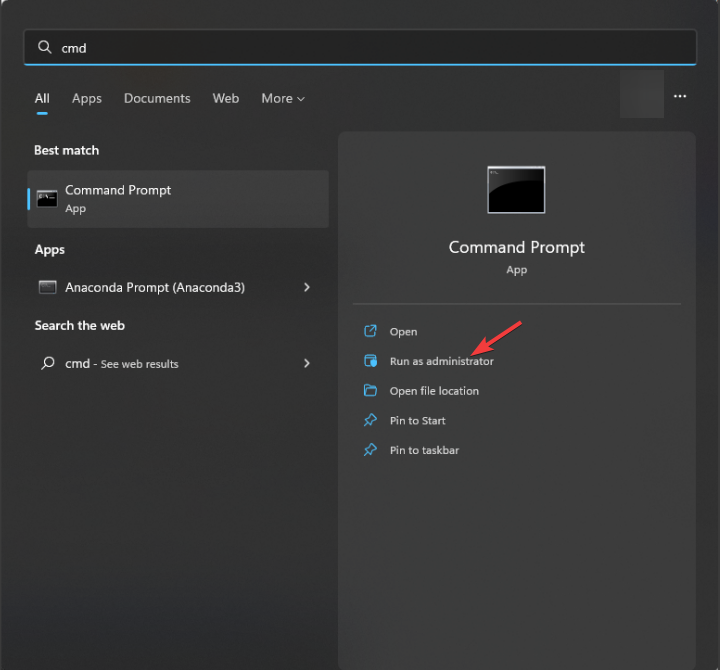
- Kopirajte in prilepite naslednji ukaz za popravilo sistemskih ali aplikacijskih datotek in pritisnite Vnesite:
sfc/scannow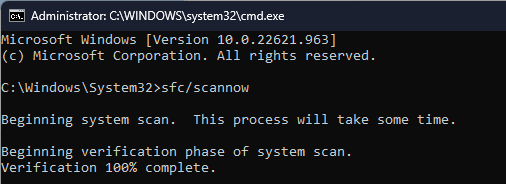
- Počakajte, da se postopek zaključi, če se prikaže napaka, vnesite naslednji ukaz za popravilo slikovnih datotek OS Windows in pritisnite Vnesite:
DISM /Online /Cleanup-IMage / RestoreHealth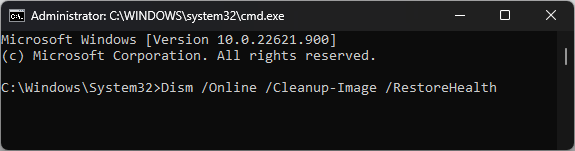
- Počakajte, da se postopek zaključi, nato znova zaženite računalnik.
Poleg tega se lahko odločite za specializirano orodje za zagotovitev temeljitega postopka popravila za vse poškodovane ali nedelujoče sistemske datoteke vašega računalnika.
2. Zaženite preverjanje diska
- PritisniteWindows+EodpretiRaziskovalec datotek. Poiščite in razširiteTa računalnik.
- Z desno tipko miške kliknite sistemski pogon in izberiteLastnosti.
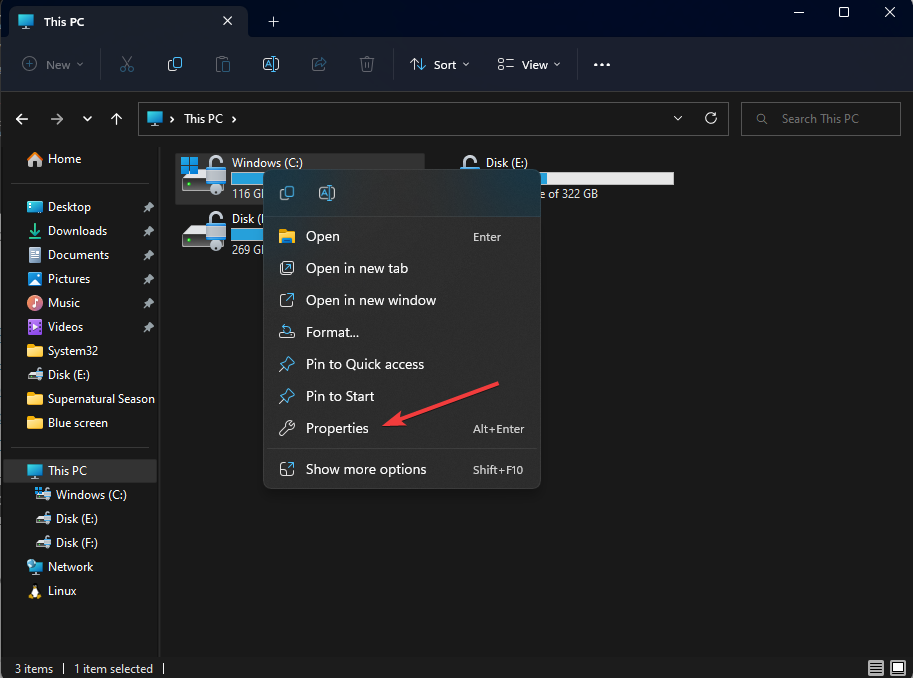
- Preklopite naOrodjazavihek, podPreverjanje napakin kliknitePreverite.
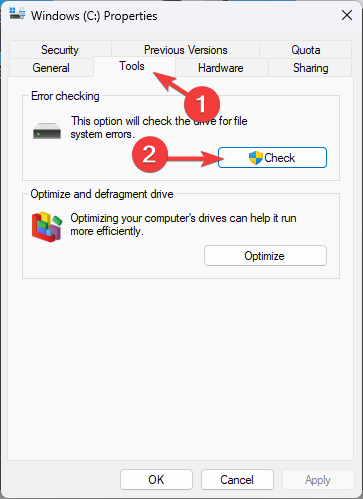
- Zdaj klikniteSkeniraj pogon.
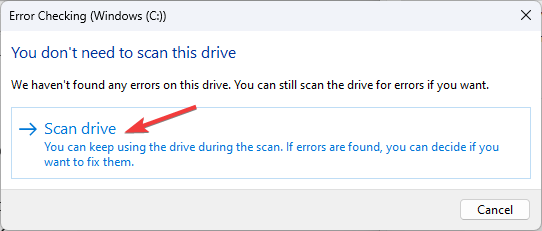
Orodje bo skeniralo vaš pogon za napake in jih popravilo. Lahko kliknete Pokaži podrobnosti če želite izvedeti več o njih ali kliknite Zapri zapreti okno.
3. Posodobite grafične gonilnike
- Pritisnite Windows + R odpreti Teči konzola.
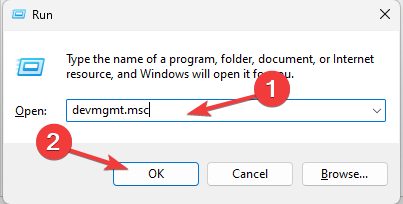
- Vrsta devmgmt.msc in kliknite v redu odpreti Upravitelj naprav.
- Poiščite in razširite Adapterji zaslona, z desno miškino tipko kliknite grafični gonilnik in izberite Posodobite gonilnik.
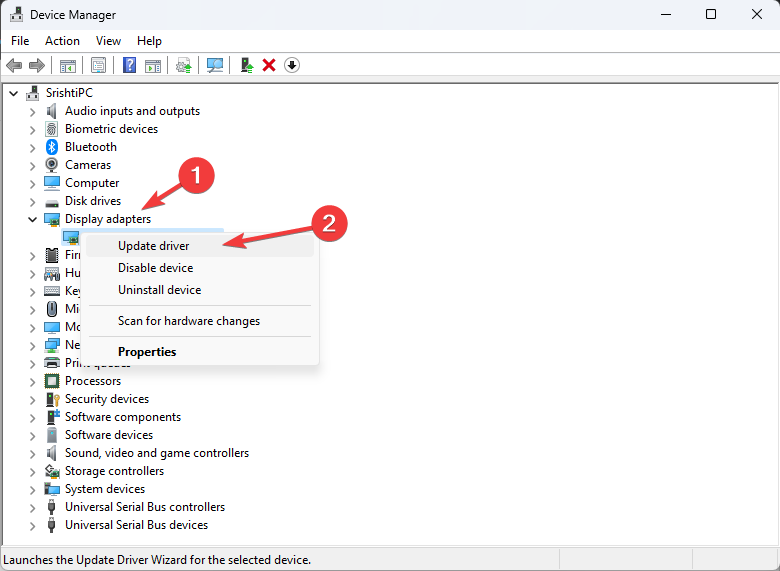
- Kliknite Samodejno iskanje gonilnikov.
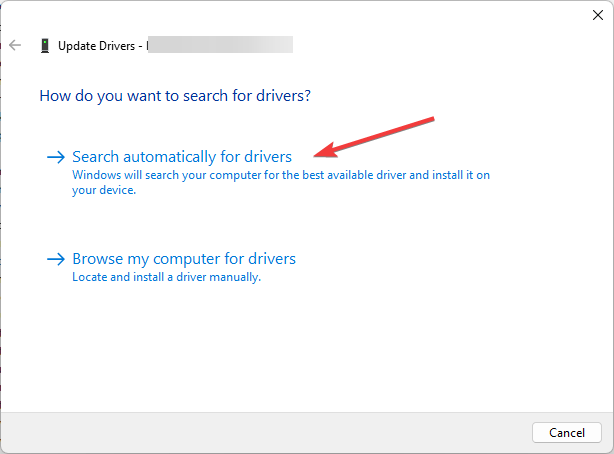
- Za dokončanje postopka sledite pozivom na zaslonu.
- oleacc.dll ni bilo mogoče najti: kako ga popraviti ali znova prenesti
- Skupina ali vir ni v pravilnem stanju [Popravek]
- ID dogodka 5379: Kako popraviti miško, če se povezava prekine
4. Dodajte datoteke aplikacije na seznam izjem požarnega zidu
- Pritisnite Windows ključ, vrsta Nadzorna ploščain kliknite Odprto.
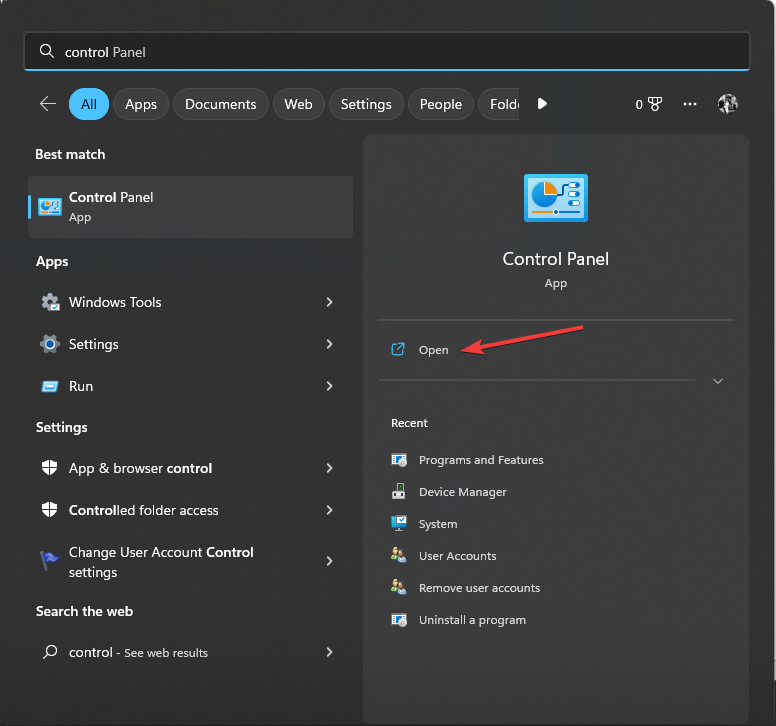
- Izberite Kategorija za Ogled poin kliknite Sistem in varnost.
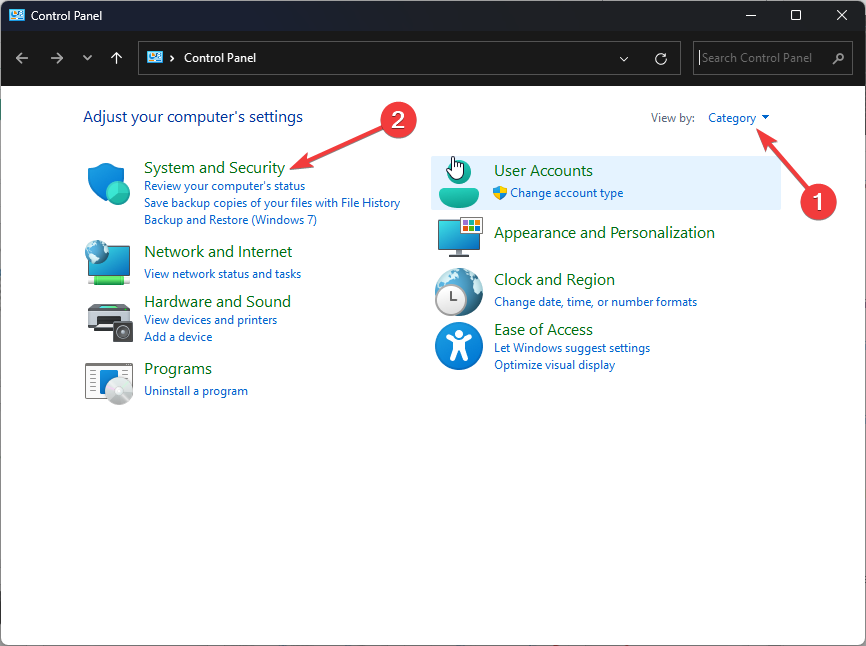
- Kliknite Požarni zid Windows Defender.
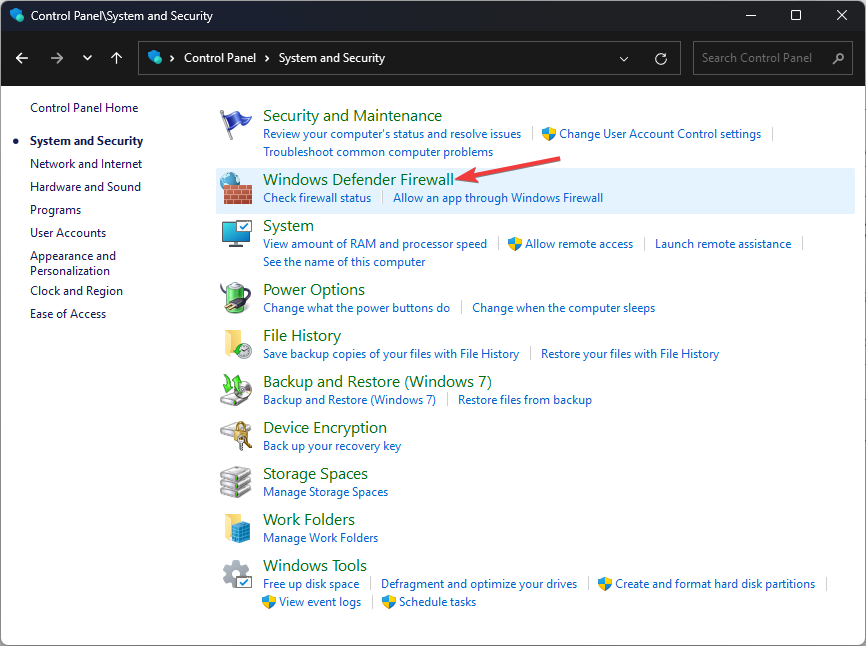
- Zdaj kliknite Dovolite aplikaciji ali funkciji prek požarnega zidu Windows Defender.

- Kliknite na Spremenite nastavitve možnost, nato kliknite Dovoli drugo aplikacijo.
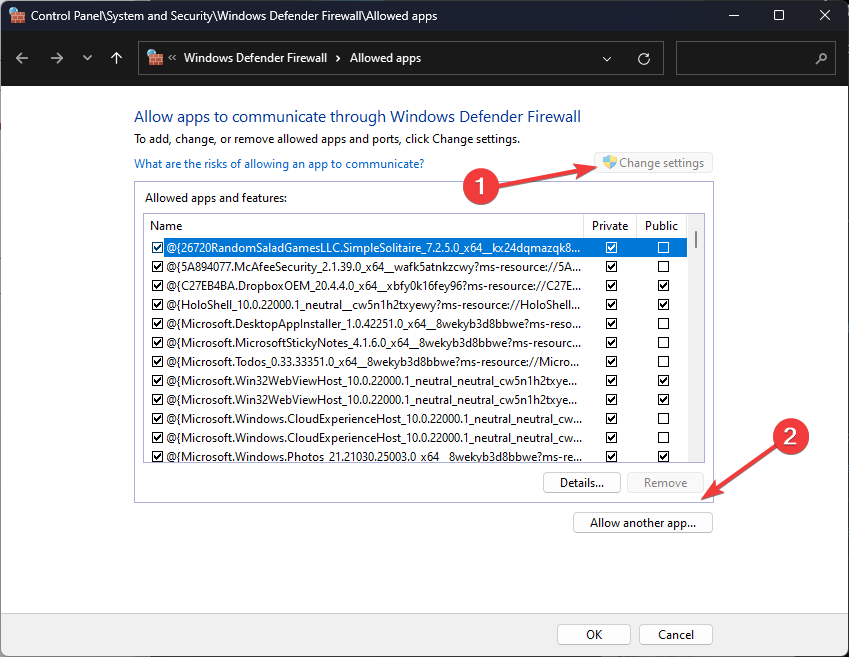
- Kliknite Prebrskaj, izberite datoteko aplikacije in kliknite Odprto.
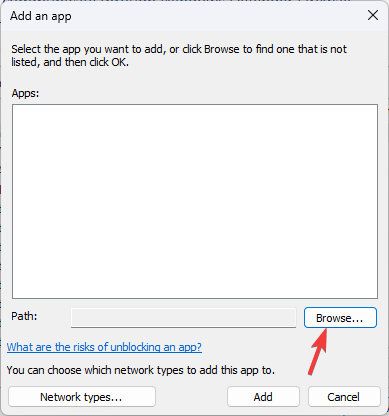
- Zdaj izberite Dodaj.
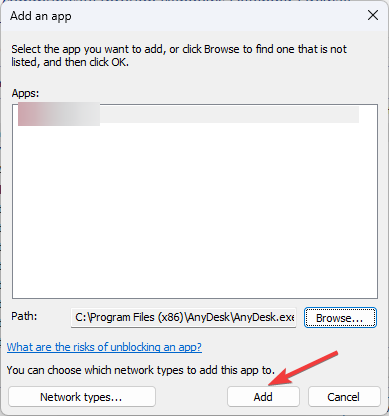
- Kliknite v redu in zaprite okno.
Ta rešitev velja le, če sporočilo o napaki omenja poškodbo .NET Framework.
- Prenesite Orodje za popravilo Microsoft .NET Framework.
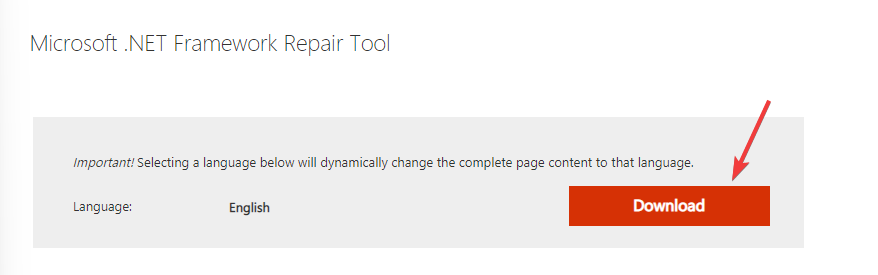
- Dvokliknite preneseno datoteko, sprejmite licenčne pogoje in kliknite Naslednji.
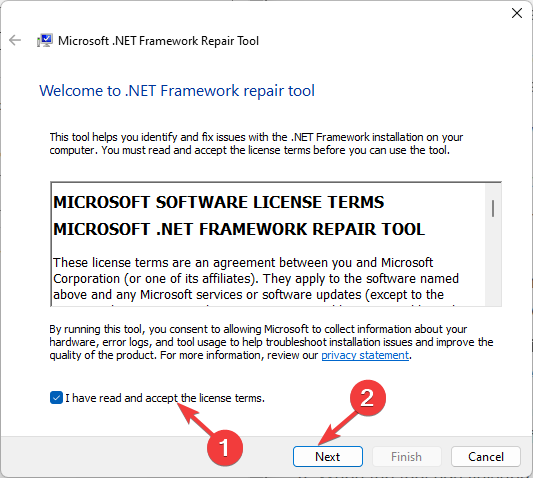
- Pregledal bo in predlagal spremembe, kliknite Naslednji, potem bo uporabil spremembe.
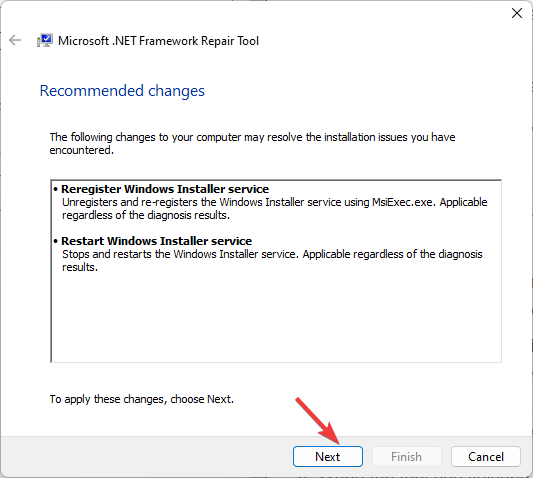
- Ko so spremembe narejene, kliknite Končaj zapreti okno.
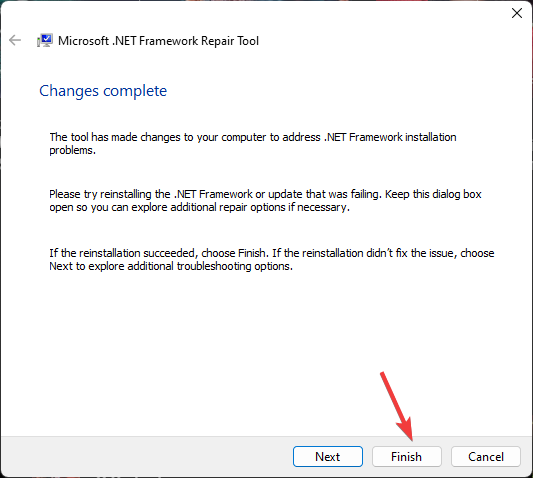
- Znova zaženite računalnik, da shranite spremembe.
Če nobena od zgornjih rešitev ni odpravila težave, lahko tudi vi izvedite obnovitev sistema za povrnitev sistema v prejšnje zdravo stanje.
Windows se bo znova zagnal in obnovil vaš računalnik na izbrano različico. če Obnovitev sistema ni bila uspešno dokončana, priporočamo, da preberete ta vodnik, da boste izvedeli rešitve.
Kako lahko popravim kodo napake 0xc000001d v sistemu Windows 10?
Če želite odpraviti to napako v sistemu Windows 10, lahko sledite zgoraj omenjenim metodam za Windows 11.
V skrajnem primeru lahko ponastavite svoj računalnik uporabite ta informativni vodnik za rešitev te težave v vašem računalniku z operacijskim sistemom Windows.
To so torej metode, s katerimi lahko popravite kodo napake 0xc000001d v sistemih Windows 10 in 11. Če vam ni nič pomagalo, morate izvedite čisto namestitev sistema Windows.
Če imate kakršna koli vprašanja ali predloge, jih lahko omenite v spodnjem oddelku za komentarje.
Imate še vedno težave?
SPONZORIRANO
Če zgornji predlogi niso rešili vaše težave, se lahko vaš računalnik sooči s hujšimi težavami s sistemom Windows. Predlagamo, da izberete rešitev vse v enem, kot je Fortect za učinkovito odpravljanje težav. Po namestitvi samo kliknite Poglej in popravi in nato pritisnite Začetek popravila.


![POPRAVEK: 0x00000124 Napaka BSoD [Celoten vodnik]](/f/dfa8a6fc006c33e544f30e13c8509167.jpg?width=300&height=460)